새 Outlook.com 전자 메일 계정을 만드는 방법은 무엇입니까?

Outlook.com 은 동일한 (Outlook.com)MS Office 호환성(MS Office compatibility) 을 포함하는 Microsoft Outlook 웹 이메일 서비스(Microsoft Outlook web email service) 와 동일한 매력적인 기능을 제공 하는 무료 웹 이메일 서비스(web email service) 입니다 . 차이점은 Outlook.com 웹 이메일 서비스(web email service) 를 사용하는 것은 무료이고 후자는 그렇지 않다는 것입니다. 따라서 Outlook.com 계정(Outlook.com account) 이 없는 경우 아래 나열된 가이드를 사용하여 새 Outlook.com 전자 메일 계정(outlook.com email account) 을 쉽게 만들 수 있습니다 . 무료 Outlook.com 계정(outlook.com account) 을 사용하면 이메일, 일정 등에 액세스할 수 있습니다.

Outlook.com 전자 메일 계정의 장점(Advantages of Outlook.com Email Account)
다음과 같이 사용자를 유혹할 수 있는 추가 기능이 많이 있습니다.
1. 비우기 도구 : (1. Sweep Tool)Outlook.com 이메일(Outlook.com email) 받은 편지함 을 정리하는 데 사용됩니다 . 특정 메시지를 받은 편지함에서 다른 지정된 폴더로 자동으로 이동하거나 편의에 따라 메시지를 삭제하거나 메시지를 보관할 수 있습니다.
2. 중요 받은 편지함(2. Focused Inbox) : 이 기능을 사용하면 가장 중요한 이메일 메시지를 매일 볼 수 있습니다. 덜 중요한 이메일 메시지를 자동으로 결정하여 다른 탭으로 필터링합니다. 매일 수십 개의 메시지를 받는 경우 이 기능이 큰 도움이 됩니다. 예를 들어 메시지가 중요한 보낸 사람 목록을 선택하면 Outlook.com 에서 가장 중요한 전자 메일 메시지를 표시합니다. 기능이 마음에 들지 않으면 끌 수도 있습니다.
3. 자동 청구서 납부 알림(3. Automated bill pays reminders) : 청구서에 대한 이메일 알림을 많이 받는 경우 이 기능은 매우 유용합니다. 수신한 청구서를 식별하기 위해 이메일을 스캔하고 캘린더에 기한을 추가한 다음 기한 2 일 전에 이메일 알림 을 보냅니다.(reminder two)
4. 무료 웹 이메일 서비스 : (4. Free web email service)Outlook.com 은 Microsoft (Outlook.com)Outlook과 달리 Microsoft(Microsoft Outlook) 의 무료 개인 이메일 서비스(email service) 입니다. 요구 사항이 증가하면 Office 365(Office 365) ( 프리미엄(Premium) 사용자) 로 업데이트할 수 있습니다 . 시작하는 경우 적합한 이메일 선택(email choice) 입니다.
5. 대용량 저장용량(5. High Storage) : Outlook.com은 무료 계정 사용자를 위해 15GB의 저장용량을 제공합니다. Office 365 (프리미엄) 사용자는 이메일 계정을 위한 추가 스토리지를 받습니다. Microsoft의 OneDrive(OneDrive) 에서 클라우드 저장소를 사용 하여 첨부 파일과 메시지를 저장할 수도 있습니다.
새 Outlook.com 전자 메일 계정을 만드는 방법은 무엇입니까?(How to Create a New Outlook.com Email Account?)
1. 웹 브라우저를 열고 Outlook.live.com ( Outlook.com 가입 화면)으로 이동합니다. 아래 그림과 같이 무료 계정 만들기 를 (Create Free Account)클릭(Click) 합니다 .
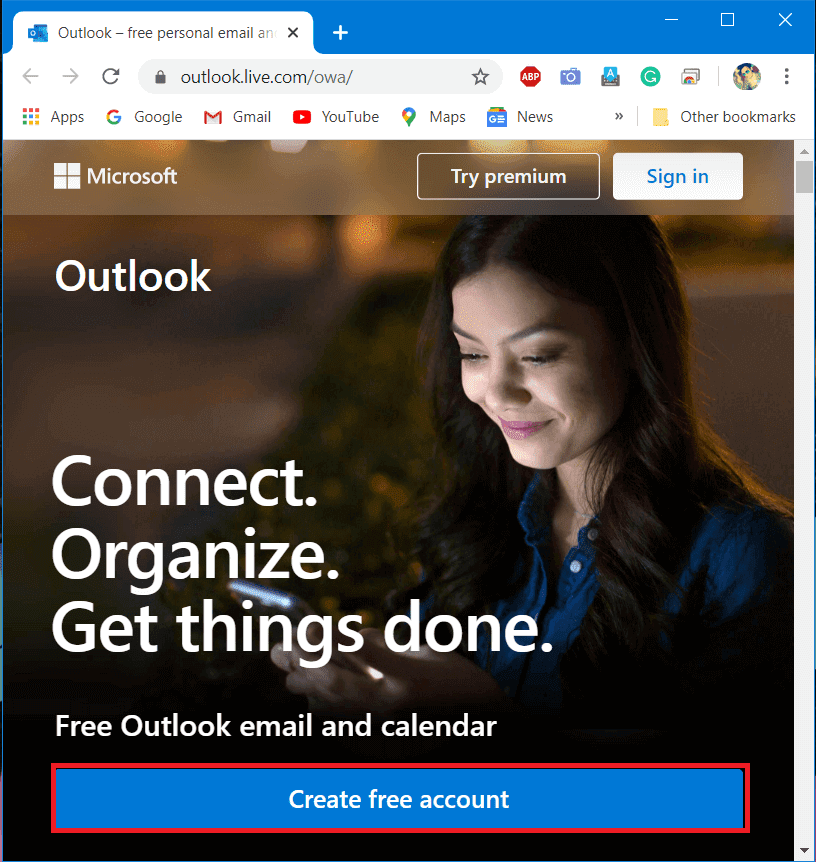
2. 사용 가능한 (2.) 사용자 이름( username) ( @outlook.com 앞에 오는 이메일 주소(email address) 의 일부)을 입력합니다 . 다음을 클릭(Click) 합니다 .(Next.)
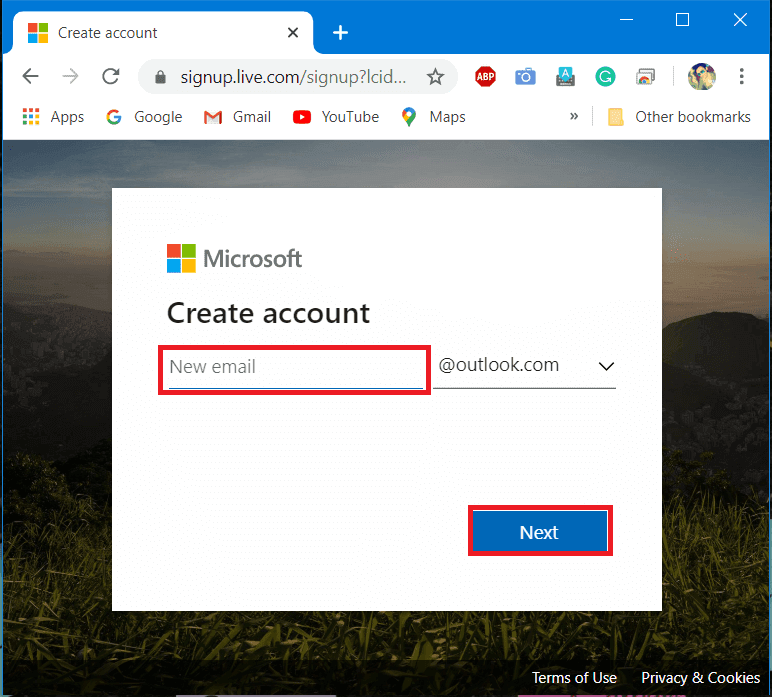
3. 강력한 암호(strong password) 를 만들고 다음을 클릭 합니다 .(Next.)
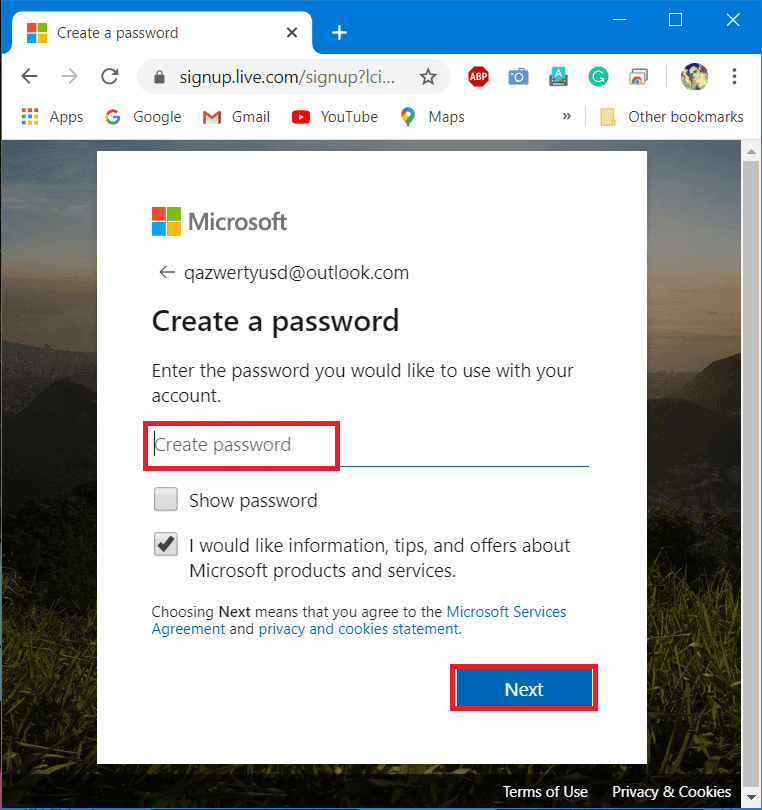
4. 이제 이름과 성 을 입력하고 (first and last name)다음(Next ) 버튼을 다시 클릭 하여 계속 진행합니다.
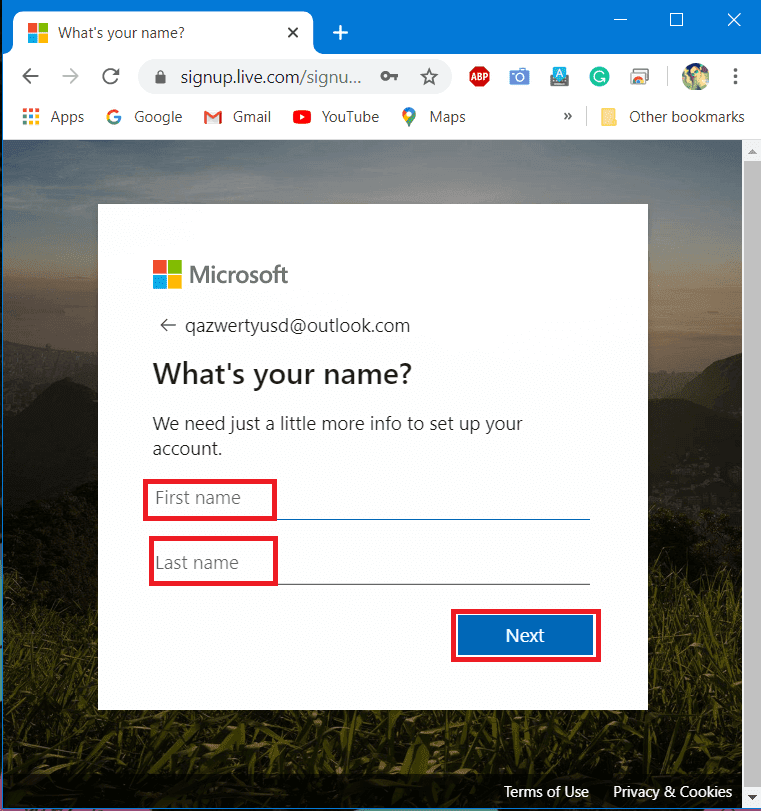
5. 이제 Country/ Region 과 생년월일( Birthdate) 을 선택하고 다음 을 클릭합니다 .(Next.)

6. 마지막으로 CAPS LOCK 을 염두에 두고 CAPTCHA 이미지의 ( CAPTCHA)문자(characters ) 를 입력합니다 . 다음 을 (Next)클릭(Click) 합니다 .

7. 계정이 생성(account is created) 됩니다 . Outlook.com 에서 계정을 설정하고 시작 페이지를 표시합니다.

이제 웹에서 새 Outlook.com 전자 메일 계정(Outlook.com Email Account) 을 열거나 휴대폰이나 컴퓨터의 전자 메일 프로그램에서 액세스 할 수 있습니다.(web or access)
또한 읽기: (Also Read:)Hotmail.com , Msn.com , Live.com 및 Outlook.com(Live.com & Outlook.com) 의 차이점은 무엇입니까?
스마트폰에서 Outlook.com 계정(Outlook.com account) 을 사용하기 위해 Android 및 iOS용 (Android and iOS)Microsoft Outlook 앱(Microsoft Outlook apps) 을 다운로드할 수 있습니다 . 또한 Microsoft Outlook 다크 모드 ( how to turn on Microsoft Outlook Dark Mode)를 켜는 방법을( how to turn on Microsoft Outlook Dark Mode) 읽으십시오.. 또한 Microsoft Outlook 다크 모드를 켜는 방법을 읽으십시오 . Windows 휴대폰이 있는 경우 Outlook.com이 이미 내장되어 있습니다.
Related posts
Email ID Facebook Account에 연결된 Email ID을 확인하는 방법
@ Gmail Account에서 다른 Gmail Account에서 쉽게 Move Emails
Instagram Account (2021)을 비활성화하거나 삭제하는 방법
Combine 모든 Your Email Accounts Gmail Inbox로
방법 Permanently Delete Instagram Account
Google에서 SafeSearch을 끄는 방법
Twitter (Step-by-step guide)에서 리트 윗을 삭제하는 방법
7 Ways에 Fix Email Stuck에 Outbox Gmail의
Windows Systems에서 User Account Control을 활성화하는 방법
OTT는 설명합니다: 내 이메일 계정에서 POP와 IMAP의 차이점은 무엇입니까?
MKV file 방법을 여는 방법은 무엇입니까?
Facebook Account 더 안전하게 만드는 방법은 무엇입니까?
Word에서 하나의 Page Landscape를 만드는 방법
Email의 Difference Between CC and BCC은 무엇입니까?
Email Address를 사용하여 Facebook에서 누군가를 찾는 방법
Facebook Page or Account Private을 만드는 방법?
Windows 10에서 User Account Control (UAC)을 비활성화하십시오
Network Error의 Fix Facebook Messenger Waiting
Microsoft 계정에서 기프트 카드를 사용하는 방법
어떤 위치에 대한 Find GPS Coordinate
